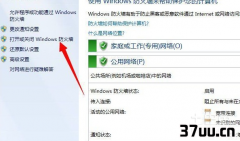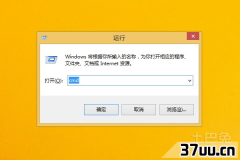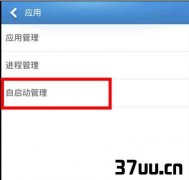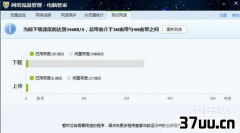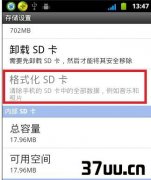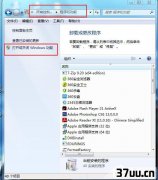如何创建宽带连接快捷方式,win7创建宽带连接快捷方式-
win7怎么创建宽带连接?如果电脑不是连接路由器,而是直接插网线上网,大家通常都需要创建宽带连接拨号上网。
以下是电脑百事网小编分享的手动创建Windows7宽带连接方法,希望对有需要的朋友有帮助,教程很简单,可以说的步骤不多,高手绕行勿喷。

一、手动创建Windows7宽带连接方法步骤:
1、首先在Win7桌面右下角的网络图标上点击鼠标右键,然后在右键菜单中点击打开网络和共享中心,如图。

2、在打开的网络共享中心的更改适配器设置中,点击设置新的连接网络如图。
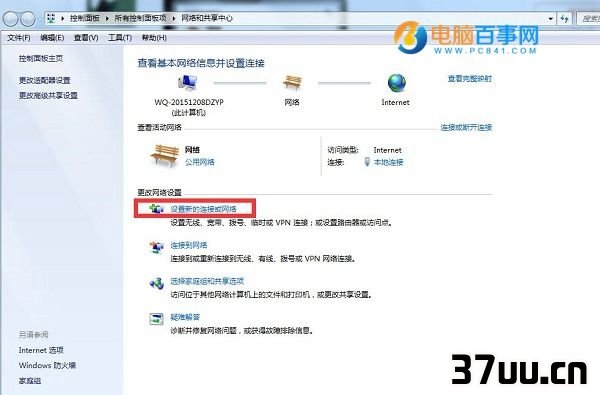
3、在弹出的设置界面中,先点击选中连接到Internet,下面的步骤请看图中红色方框里的按键顺序。
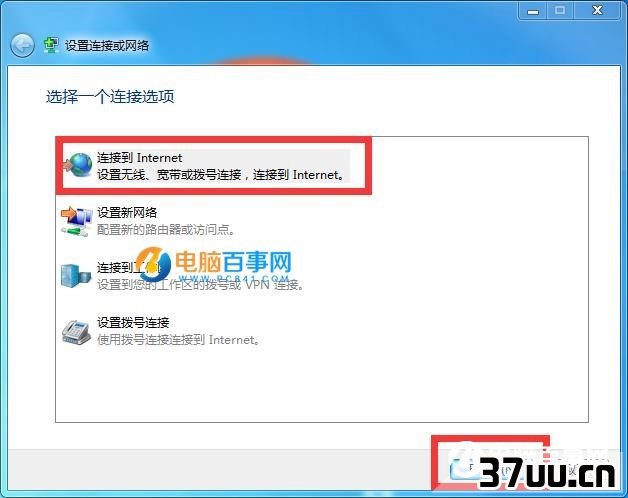
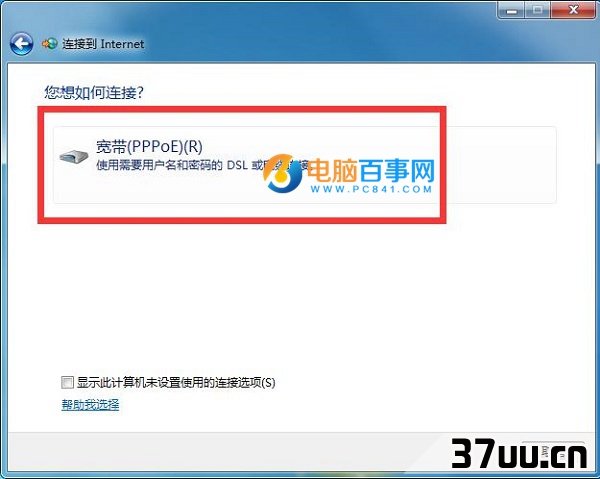
4、到了这一步,需要填写上网账号,也就是宽带运营商提供给您的上网账号密码,一定要认证填写正确,否则无法正常上网哦。
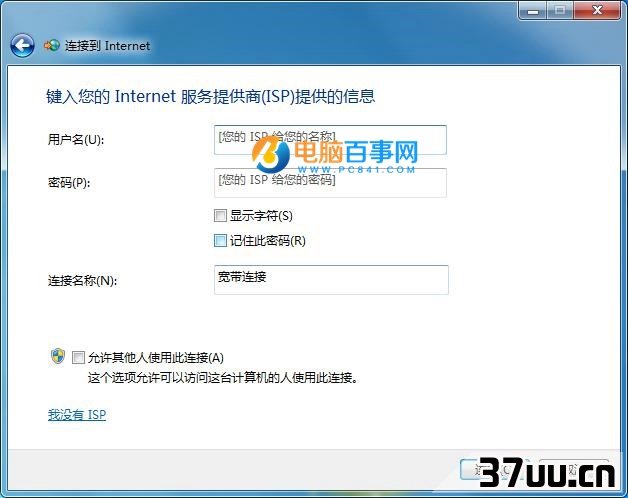
填写好宽带账号,再点击连接,就可以完成Win7宽带连接创建了。
Win7宽带连接怎么创建桌面快捷方式二、将Win7宽带连接设置为桌面快捷方式方法步骤:
由于电脑每次重启后,都需要点击宽带连接连接网络,而每次去网络共享中心进行宽带连接操作很麻烦,下面教大家如何将宽带连接快捷方式添加到桌面,方便每次开机在桌面中快速找到,方法继续向下看。
5、在网络和共享中心,点击左侧的更改适配器设置,如图。
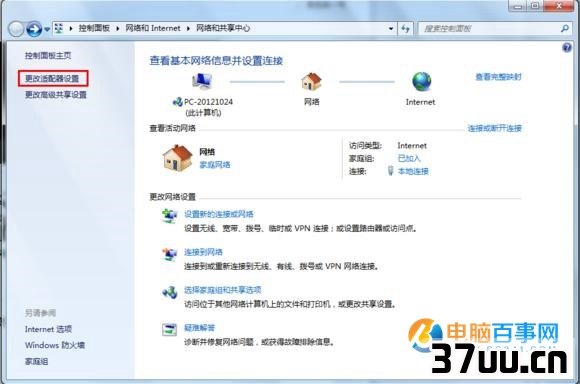
6、然后在已经创建好的宽带连接上点击鼠标右键,在弹出的选项中,点击创建快捷方式,如下图所示。
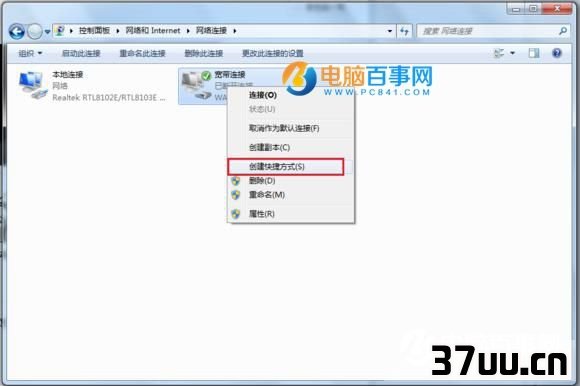
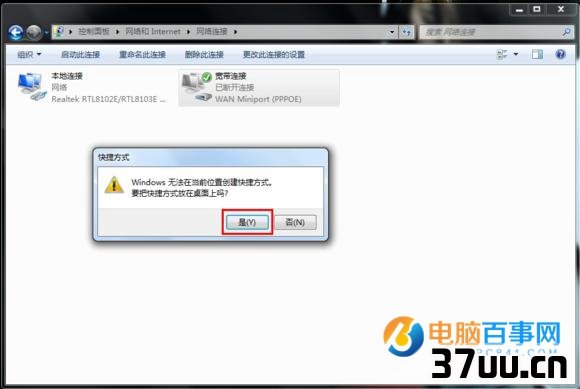
Win7创建宽带连接与设置快捷方式方法最后按照提示,完成宽带连接桌面快捷方式创建即可,最后在Win7桌面就可以找到宽带连接快捷方式了。
版权保护: 本文由 穆雨信 原创,转载请保留链接: https://www.37uu.cn/detail/1904.html